iOS14でホーム画面ウィジェットに対応し、自分の使いやすい画面を追加できるようになりました。
今回は、ひとつのウィジェットに日付、時間、バッテリー残量、写真をスタイリッシュに表示できるアプリ「Color Widgets」の設定方法と使い方について解説していきます。
目次
Color Widgetsとは
Color Widgetsは、iOS14以上のiPhoneで利用できるウィジェットをカスタマイズできるアプリです。
Color Widgetsのウィジェットで表示できるのは、日付、時間、バッテリー残量、写真などの複数の機能をひとつのウィジェットで表示させる事ができます。
設定次第で表示パターンを次のように切り替え可能です。
- 日付+時間+バッテリー残量+写真を表示
- 日付+時間+写真を表示
- 写真・画像のみを表示(Ver.1.4で対応)
- カレンダー+写真を表示(Ver.1.4.2で対応)
次の画像は、ネコの写真を背景に設定してみました。左上の数値(64%)がバッテリー残量です。
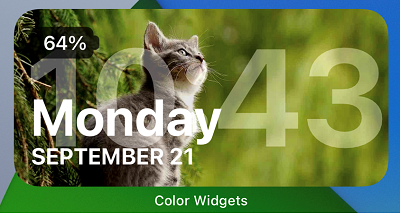
ウィジェットのデザインは35種類もあり、お好みのデザインを選択できます。内訳は24種類が無料、11種類が有料です。(2020年9月27日時点、アプリバージョン1.4.2)

王冠のマークが付いているデザインが有料です。
Color Widgetsの使い方
最初にApp Storeからアプリをダウンロードしましょう。

iPhoneにColor Widgetsをインストールできたら、設定をしていきましょう。
ウィジェットの設定とホーム画面への追加
<ウィジェットのデザインを設定する>
- Color Widgetsアプリを起動します。
- ウィジェットのデザインを選びます。All Widgetsの中から表示させたいウィジェットを選んでタップします。「王冠のマーク」が付いているウィジェットは有料です。
- 【EDIT WIDGET>】をタップします。(デザインを編集しない場合は【SET WIDGET】をタップ)
- 背景のカラーやフォントを選択します。BACKGROUND PHOTOの項目にある【Add Photo】をタップすれば、保存している写真を背景に設定できます。そのすぐ下にある「Photo-Only Widget」のスイッチをオンにすれば写真・画像のみの表示に切り替えできます。
- 設定できたら【SET WIDGET】をタップします。
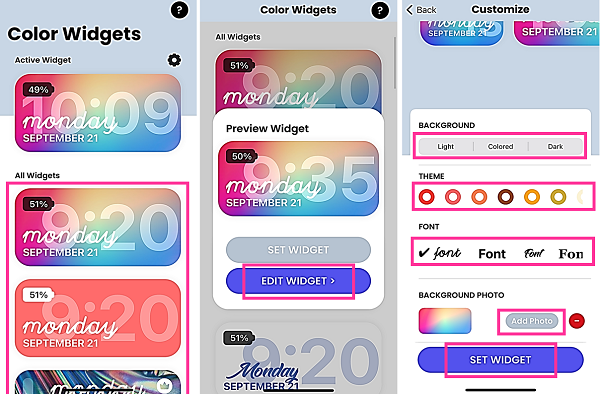
ウィジェットデザインの設定が完了したら、ホーム画面にウィジェットを設置してみましょう。
<Color Widgetsのウィジェットを追加する>
- ホーム画面を長押しして【+】をタップします(※1)。
- ウィジェット一覧の中から【Color Widgets】を選択します。
- 左右にスワイプしてウィジェットのサイズを選択し【ウィジェットを追加】をタップします。
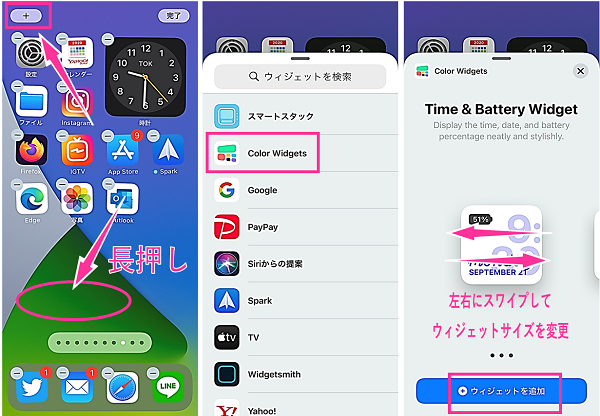
※1:プラスボタン(+)は、iPhone 11 Proなどのホームボタンのない機種は左上にあり、iPhone8などのホームボタンが搭載されている機種は右上に表示します。
※動作確認環境:Color Widgets アプリバージョン1.3
複数種類のウィジェットを表示させたい場合
次はColor Widgetsで複数種類のウィジェットを追加させる方法に説明していきます。
Color Widgetsで設定したウィジェットは「Active Widgets」の項目に表示します。こちらにホーム画面に表示させるウィジェットを追加していきます。
<Color Widgetsで複数のウィジェットを設定する>
- 「Active Widgets」に表示しているウィジェットを左にスワイプし【+】をタップします。
- ウィジェットが追加した事を確認し、「All Widgets」から好きなウィジェットを選択します。
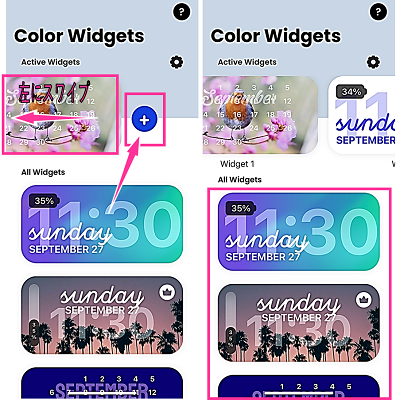
- 【EDIT WIDGET】⇒フォントやカラー、写真を選択して【SET WIDGET】をタップします。
- 設定を反映させるウィジェットを選択します。
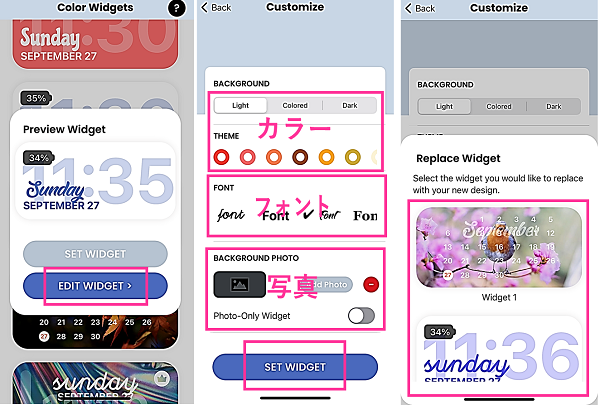
<ホーム画面に追加する>
- ホーム画面を長押しし【+】をタップします。
- 【Color Widgets】⇒サイズを選択し【ウィジェットを追加】をタップします。
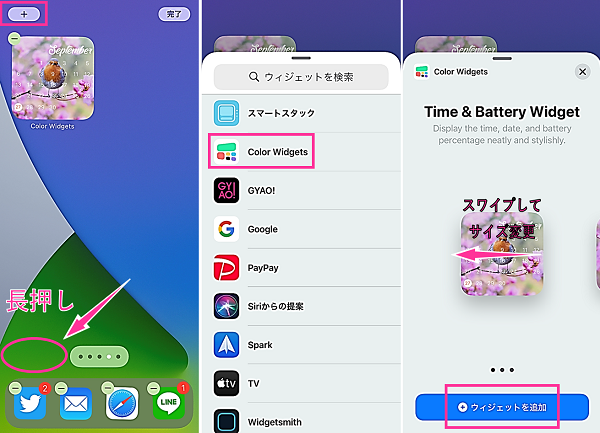
- 追加したColor Widgetsを長押し【ウィジェットを編集】⇒【Widget】⇒表示させるウィジェットを選択します。
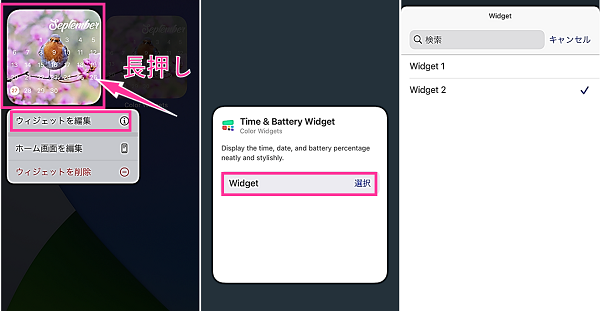
以上の手順で複数種類のウィジェットをColor Widgetsで表示できます。
バッテリー残量、時計の表示形式の設定
Color Widgetsではバッテリー残量の表示・非表示の設定、時計を12時間表示または24時間表示に切り替えられます。
- Color Widgetsアプリを起動します。
- 右上の【歯車のアイコン】をタップします。
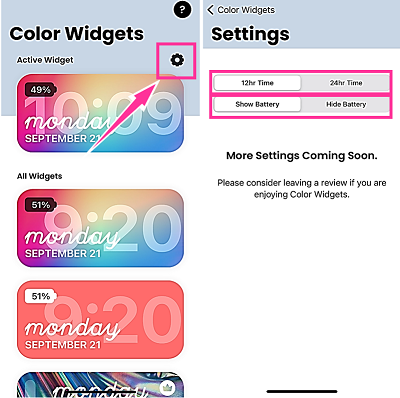
- 時間:【12hr Time】or【24hr Time】
- バッテリー:【Show Battery(表示)】or【Hide Battery(非表示)】
iOS14:ウィジェットの写真を変更する方法。好きな画像に変えられるアプリ

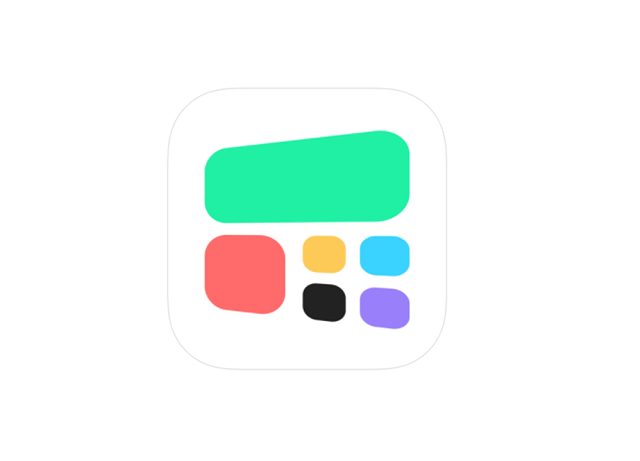




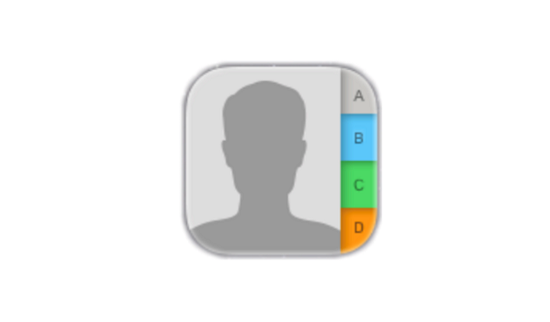








コメントを残す